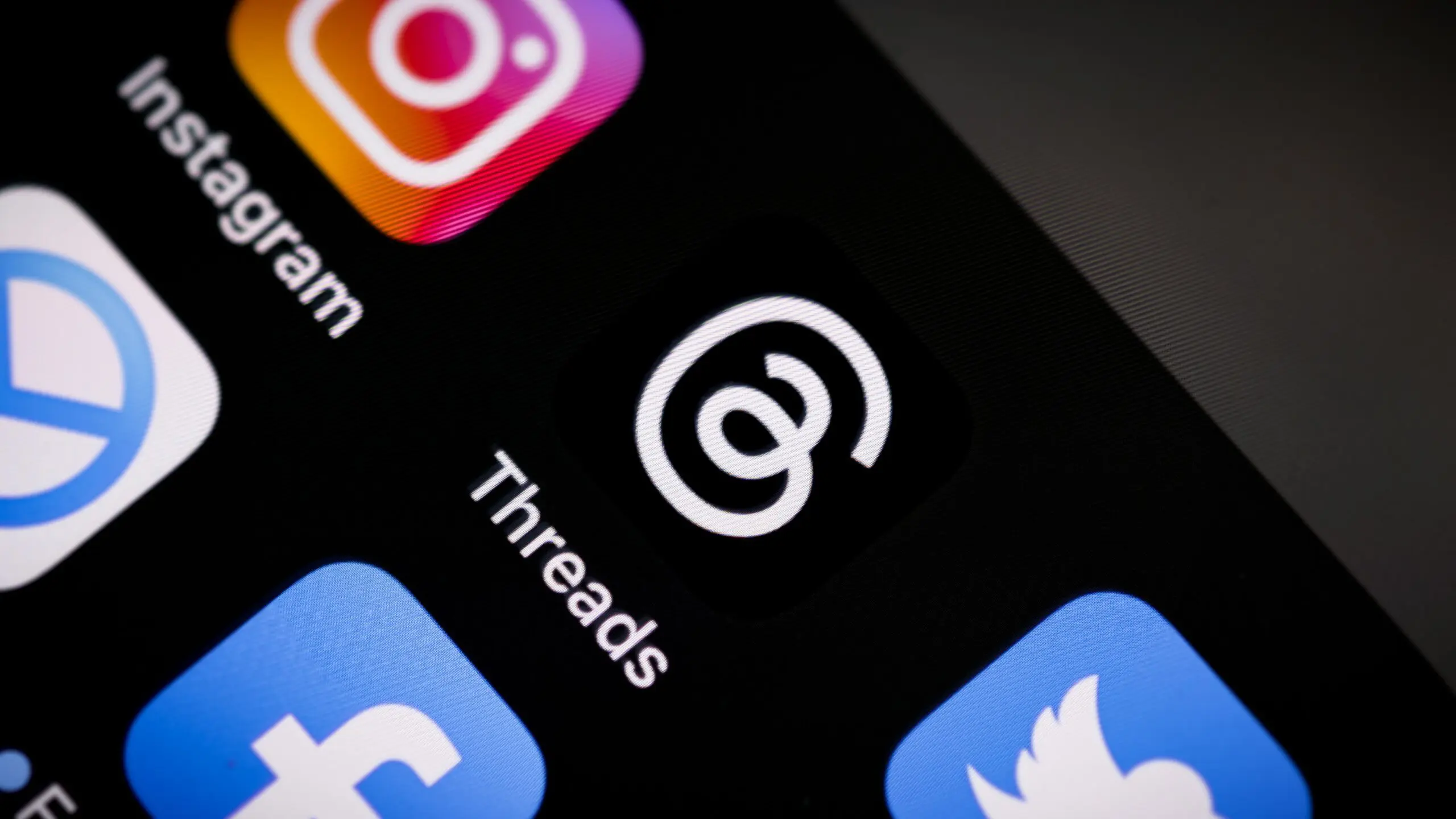Harde schijven: sneller en veiliger met RAID

Veel lezers fronsen misschien de wenkbrauwen als ze het woord RAID zien staan. RAID is in feite een samenwerkingsverband tussen verschillende harde schijven, met de nodige voor- en nadelen, afhankelijk van je eisen.
Wat is RAID?
Een RAID-opstelling is pas van toepassing wanneer je in je computer twee of meer harde schijven hebt zitten. Dit is niet bij iedereen het geval, maar de kans is groot dat jij er twee gebruikt. Een RAID-installatie kan je computer extra snelheid of – nog belangrijker – extra veiligheid geven.
Je kan bijvoorbeeld al je computergegevens op de ene harde schijf zetten en een back-up maken naar de andere. Maar wanneer een harde schijf de geest geeft, loop je altijd het risico dat je Windows opnieuw moet installeren en toevallig belangrijke programma’s bent vergeten. Met een RAID-installatie kan je dit voorkomen, althans als je de goede RAID-versie kiest. In totaal zijn er vier verschillende RAID-mogelijkheden voor twee of drie harde schijven: RAID0, RAID1, RAID5 en JBOD.
[related_article id=”152275″]
RAID0: supersnel
Deze RAID-instelling is de snelste van allemaal. Wanneer je twee harde schijven hebt, gaat RAID0 de schrijfopdracht splitsen over de beschikbare schijven. Op die manier worden je gegevens dubbel zo snel weggeschreven… een ware snelheidsboost voor je computer.
De totale capaciteit blijft in RAID 0 hetzelfde: twee harde schijven van 1 TB hebben een totale capaciteit van 2 TB. In Windows krijg je echter maar één harde schijf te zien, omdat elke schrijf- of leesopdracht volledig parallel tussen de twee schijven verloopt. Twee harde schijven worden er in theorie één. RAID0 werkt zowel met oude als met nieuwe schijven.
Het grote nadeel van deze oplossing is het gebrek aan veiligheid en zekerheid. Omdat verschillende data op twee verschillende harde schijven worden weggeschreven, mag geen van beide falen. Is er een probleem met een schijf, dan ben je in één klap alle gegevens kwijt. Zelfs wanneer je andere schijf eigenlijk nog prima werkt. Omdat die maar een deel van de data heeft, ben je daar niets mee. RAID0 is de ideale keuze voor snelheidsliefhebbers die al een goede back-upoplossing hebben, en vooral van pure snelheid willen genieten.
RAID1: extra veilig
RAID1 is de meest zekere opstelling als je twee harde schijven hebt. Deze RAID-instelling zorgt ervoor dat alle data letterlijk naar beide harde schijven tegelijk geschreven worden. Op die manier heb je in feite twee identiek dezelfde harde schijven in je computer, met de ultieme zekerheid dat wanneer er eentje de geest geeft, je perfect verder kan werken met de tweede zonder dat je er iets van merkt. Dat klinkt als de perfecte oplossing, maar RAID1 heeft toch ook een paar nadelen waar je rekening mee moet houden.
Omdat beide harde schijven een identieke kopie van elkaar zijn, halveert je totale beschikbare opslagcapaciteit. Dit betekent dat twee harde schijven van 1 TB niet de totale capaciteit van 2 TB hebben, maar slechts 1 TB. Dit is het offer dat je moet maken voor de perfecte veiligheid van je data.
Bovendien is het in RAID1 heel belangrijk dat beide schijven dezelfde opslagcapaciteit hebben. De totale opslagcapaciteit van RAID1 wordt bepaald door de laagste capaciteit van beide harde schijven. Heb je er bijvoorbeeld eentje van 1 TB en één van 500 GB. Dan bedraagt je totale opslagcapaciteit slechts 500 GB, ook al is je tweede schijf 1 TB groot. RAID1 brengt geen snelheidswinst zoals RAID0, maar zorgt evenmin voor snelheidsverlies. De beste oplossing als je absoluut geen data wil kwijtspelen.
RAID5: snel en veilig
Wie het beste van RAID1 en RAID0 wil combineren, kiest voor RAID5. Hiermee verdubbel je de snelheid van je harde schijven, en heb je toch altijd een identieke kopie wanneer er iets misgaat. Het addertje onder het gras? Voor RAID5 heb je drie harde schijven nodig. Bijkomend nadeel van RAID5 is dat alle harde schijven best dezelfde opslagcapaciteit hebben, om opslagverlies zoals in RAID1 te vermijden.
Bij RAID5 verlies je niet zoveel opslagruimte als in RAID1 wanneer je identieke schijven gebruikt: 33 procent. Stel dat je drie schijven van 500 GB gebruikt, dan zou de totale capaciteit onder RAID5 1 TB bedragen. Een kleine opoffering, maar zeker de moeite waard als je de aanschaf van een nieuwe harde schijf overweegt. In plaats van één grote schijf van 2 TB te kopen, kies je misschien beter voor drie kleinere schijven van 1 TB om van extra snelheid te genieten, met daar bovenop de garantie dat je schijven nooit kunnen falen.
JBOD: negeren
In dit woord zie je nergens RAID voorkomen. JBOD staat dan ook voor Just a Bunch Of Discs. Letterlijk vertaald betekent JBOD gewoon een hoop schijven. JBOD heeft totaal geen meerwaarde op vlak van veiligheid of snelheid, maar het laat je wel toe om twee harde schijven als één schijf te laten zien in Windows. Weinig interessant en niet echt handig, maar tussen alle RAID-instellingen zal je ongetwijfeld ook deze functie zien staan. Mijn advies: best links laten liggen.
Installatie
Voordat je aan een RAID-opstelling begint, is het heel belangrijk dat je een back-up maakt van je huidige besturingssysteem. Typ back-up in de zoekbalk en kies "Een back-up van je computer maken" uit het keuzevenster. Zorgervoor dat je altijd een back-up maakt naar een andere locatie, zoals een externe harde schijf. Nadat die back-up volledig voltooid is, kan je aan de slag.
Zo’n RAID-opstelling klinkt interessant, maar je moet je harde schijven ook zodanig kunnen configureren. Dit gebeurt niet onder Windows, maar in het BIOS van je computer. Wanneer je tijdens het opstarten van je computer een paar keer op de "Delete"-toets drukt, kom je in het BIOS terecht. In feite staan hier een hele hoop instellingen van je computer opgesomd, met ernstige consequenties als je lukraak iets wijzigt. Elke fabrikant heeft een ander BIOS-menu, maar het enige waarnaar je op zoek moet gaan, is het type opslag. Meestal staat daar IDE of AHCI achter. Kies in de plaats voor RAID en herstart je systeem.
Definitieve selectie
Wanneer je daarna je systeem opnieuw opstart, krijg je een sneltoets te zien om een RAID-configuratie te starten. Kies uit een selectie van RAID-mogelijkheden, afhankelijk van het aantal harde schijven in je systeem. Lees in dit artikel goed na welke RAID-oplossing voor jou het best is. Daarna kan je dankzij de Windows-cd je back-up herstellen naar je nieuwe RAID-opstelling, en klaar is kees.
Je hoeft geen schrik te hebben van een RAID-installatie. Zolang je de back-up van je Windows-installatie naar een externe harde schijf kopieert, kan er immers niets fout lopen. Kopieer die zeker niet naar een van je harde schijven, want die data worden gewist bij het maken van een RAID-opstelling.
Het enige nadeel van een RAID-opstelling is een mogelijke opstartvertraging. De computer moet voortaan telkens de RAID-installatie zien voordat Windows geladen kan worden. Dit kan ervoor zorgen dat het opstarten twee tot drie seconden langer duurt.
SSD & RAID
Een SSD is in feite een supersnelle harde schijf, maar met minder opslagcapaciteit dan een klassieke schijf. Ondanks de extra snelheid is een SSD nooit interessant in een RAID-opstelling. Een SSD in RAID0 of RAID1 is eigenlijk enkel interessant wanneer je ze combineert met één of meerdere andere SSD’s. Duidelijk een duur luxeprobleem waar niet veel mensen mee geconfronteerd zullen worden.
De volledigheid gebiedt me te vermelden dat er interessante oplossingen bestaan om de snelheid van een SSD te koppelen aan een klassieke harde schijf met een grote opslagcapaciteit. Deze speciale RAID-functie is uniek bij bepaalde nieuwe Intel-computers en laat je toe om de SSD als buffer te gebruiken voor je harde schijf. Op die manier geniet je van de totale opslagcapaciteit van je harde schijf, met de snelheid van een SSD.
Het klinkt haast te mooi om waar te zijn, maar het blijkt bijzonder goed te werken. Je ziet trouwens steeds meer laptops naar dit principe grijpen met zogenaamde SSD cache-schijven die je harde schijf een pak sneller maken. Absoluut de moeite als je hier tijd en moeite in wil investeren.
Externe schijven
Een RAID-opstelling kom je niet alleen tegen in je computer, maar bijvoorbeeld ook in externe harde schijven of NAS-systemen. In beide gevallen valt het doorgaans aan te raden om voor een RAID1-oplossing te kiezen. Op die manier zijn je externe data nog eens extra beveiligd tegen het mogelijk falen van een schijf.
Het instellen van een RAID-installatie is bij een NAS of externe harde schijf bovendien een stuk eenvoudiger. Bij beide wordt immers software geleverd die bij de eerste ingebruikname vraagt welke instelling je verkiest.
Voor een NAS is dat minder belangrijk, maar voor een externe harde schijf moet je in het achterhoofd houden dat eentje met RAID-mogelijkheden altijd tamelijk groot gaat zijn. Er moeten namelijk twee harde schijven in passen, met mogelijk een bijhorend prijskaartje. Aan jou om dan te kiezen of je voor pure snelheid in RAID0 gaat, of voor veiligheid in RAID1.
Hou er ook rekening mee dat de opslagcapaciteit van zo’n externe harde schijven altijd in RAID0 wordt weergegeven. Staat er op de doos bijvoorbeeld 4 TB, dan moet je beseffen dat daar onder RAID1 maar 2 TB van over blijft.